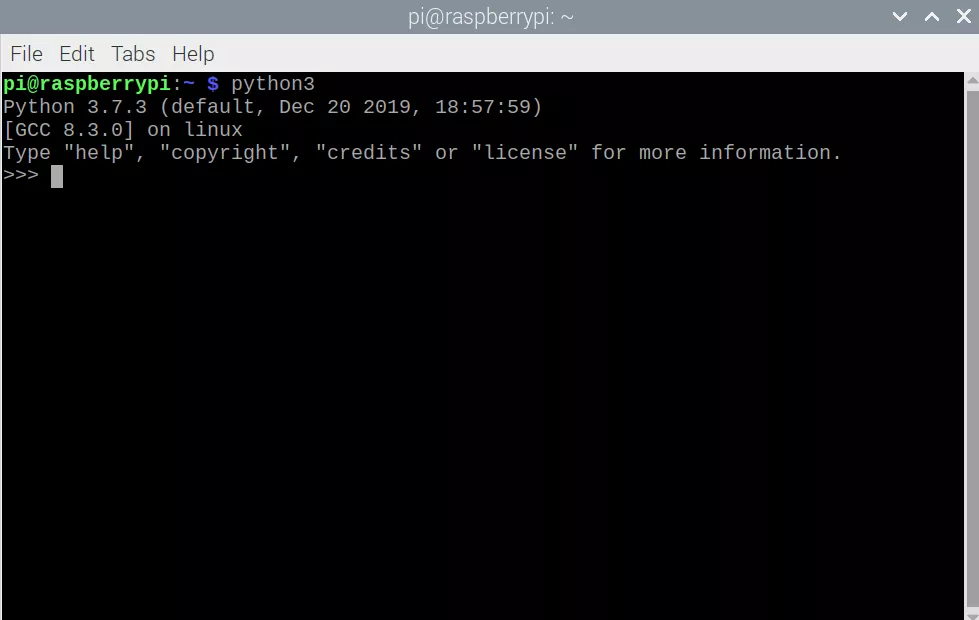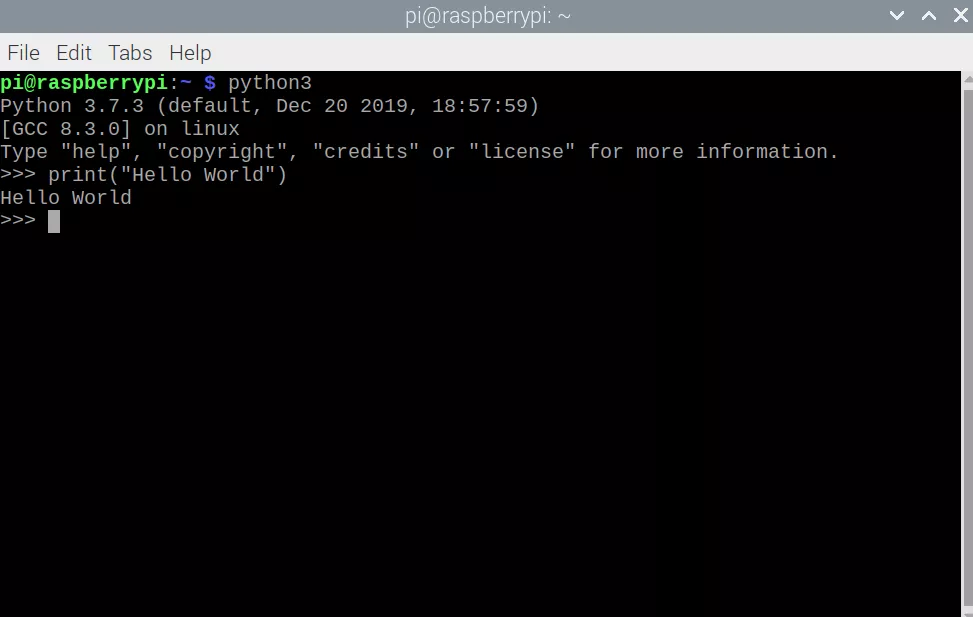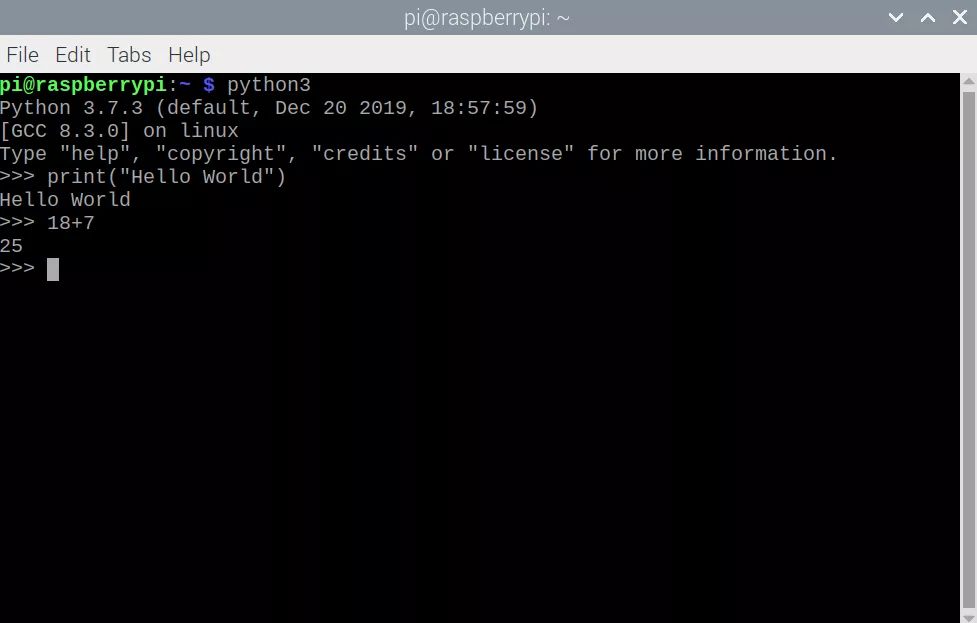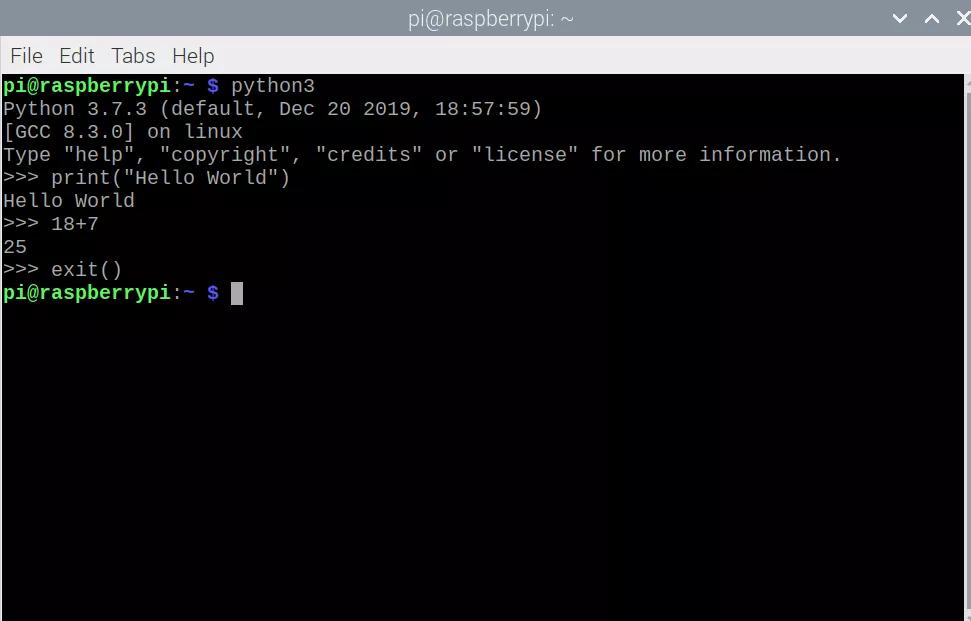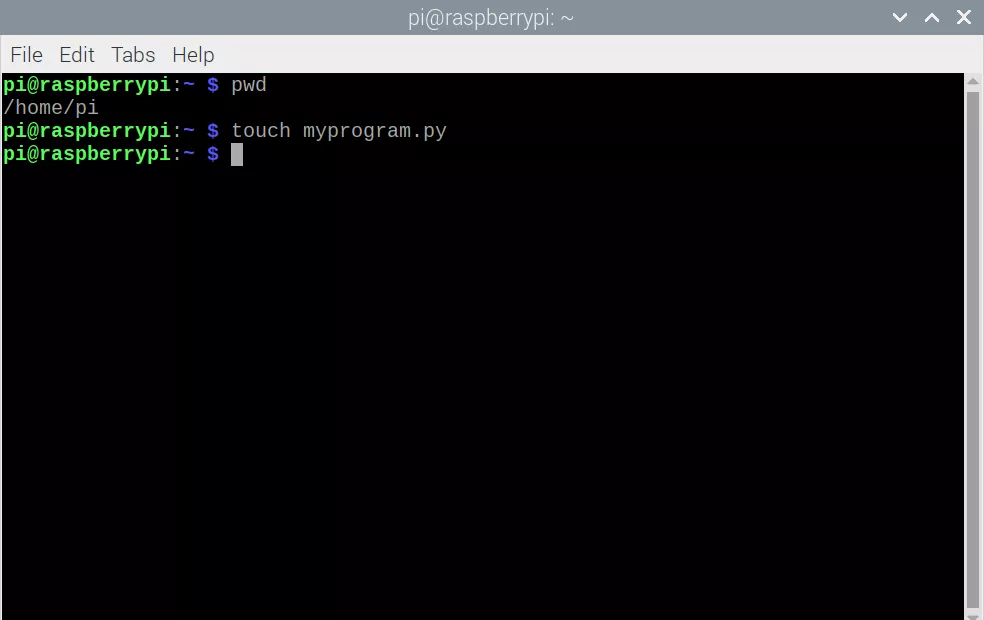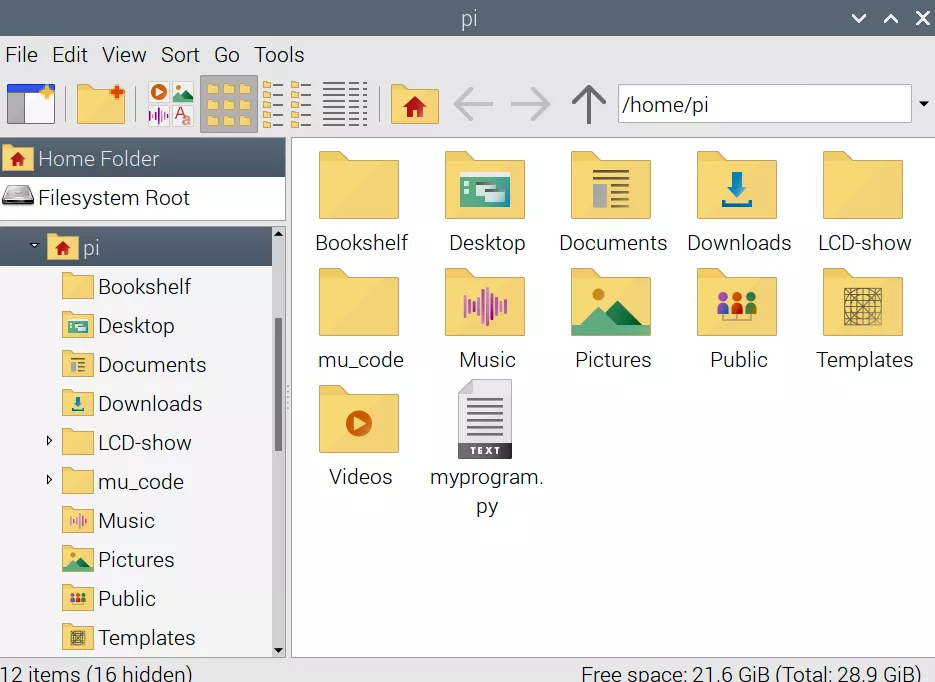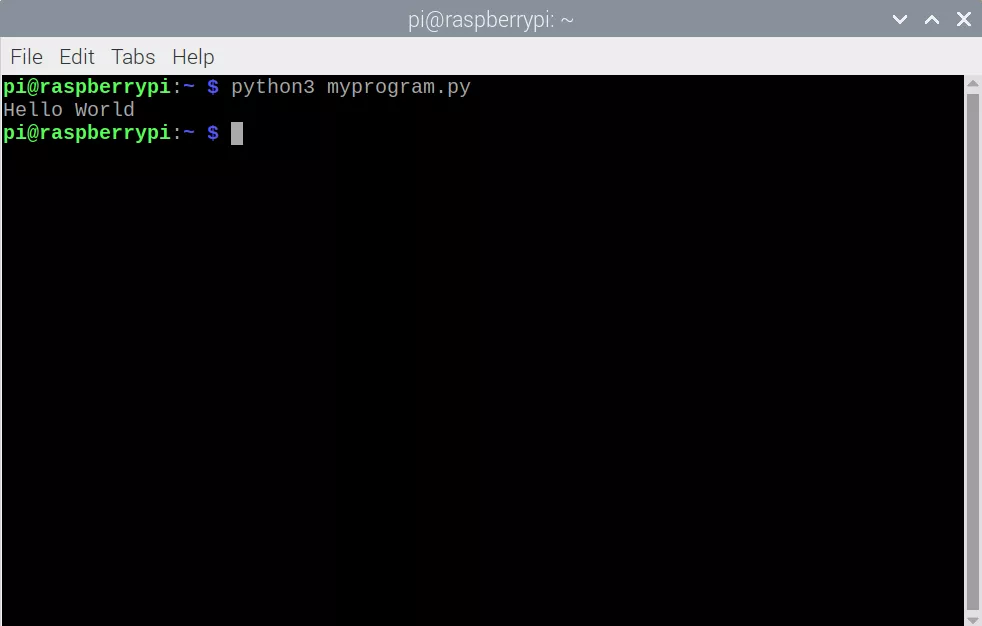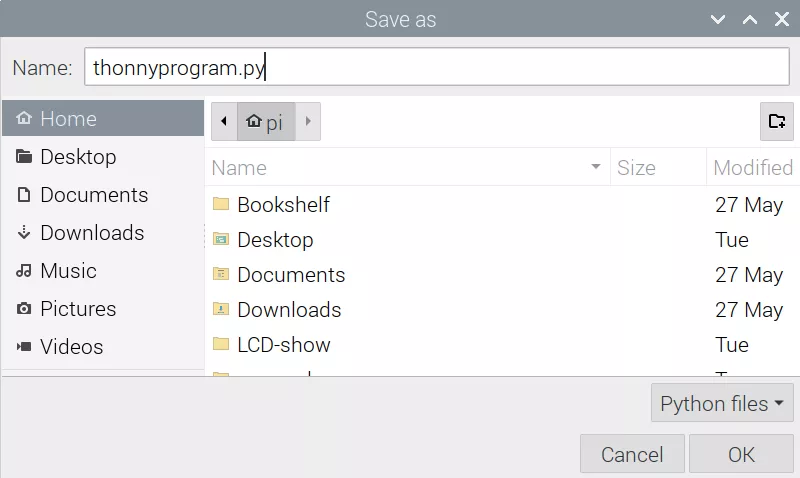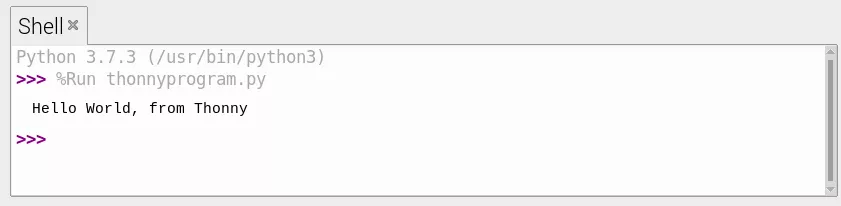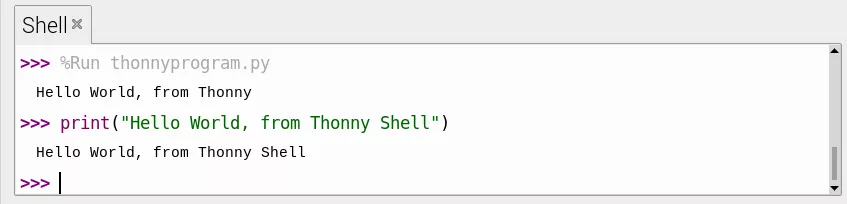Первая статья по обучению языку программирования Python, который является официальным языком Raspberry Pi.
О Python
Как я уже написал выше - Python является официальным языком программирования Raspberry Pi.
Он известен своими двумя уникальными характеристиками: кросс-платформенной совместимостью и понятным синтаксисом. В отличие от языков низкого уровня, таких как C и C++, Python использует интерпретатор Python, который переводит программу на Python в машинно-специфические инструкции.
Пока на вашем компьютере установлен интерпретатор Python, вы можете запускать любую программу на Python, написанную на любой машине.
Более того, по сравнению с другими языками, синтаксис прост. Синтаксис - это расположение символов, слов и фраз, необходимых для работы программы на Python.
Дружелюбный синтаксис Python делает программирование увлекательным, что идеально подходит для мини-компьютеров, предназначенных для знакомства людей с областью компьютерных наук.
Версии Питона
В настоящее время существует две версии Python: Python 2 и Python 3.
Однако Python 2 уже был выведен из эксплуатации 1 января 2020 г. Это означает, что он больше не поддерживается и не будет поддерживаться разработчиками Python.
Таким образом, лучший способ начать программирование на Python - это изучить Python 3. Основные различия между двумя версиями:
- Python 3 теперь основан на Unicode. Юникод - это международный компьютерный стандарт кодирования, представления и обработки цифрового текста. С другой стороны, Python 2 основан на ASCII, который обрабатывает только английские символы. Unicode поддерживает неанглийские символы.
- Python 3 более компактен, чем Python 2. В принципе, его легче освоить.
- Python 3 разрабатывается с расчетом на долголетие. Это означает, что изучение Python 3 - хорошая инвестиция в свое будущее, и вам не нужно беспокоиться о том, что скоро выйдет Python 4 и вам придется переучиваться.
В этом руководстве мы сосредоточимся на использовании Python 3.
Raspbian и Python
Текущая версия ОС Raspberry Pi по умолчанию имеет как Python 2, так и Python 3. Это означает, что следующие компоненты Python уже предварительно загружены:
- Интерпретатор
- Оболочка
- IDE
- Текстовые редакторы
Нет необходимости устанавливать другое программное обеспечение, если только у вас есть свои предпочтения. Перейдем к тому, как нам начать писать на Python, используя Raspberry Pi.
Пишем программу на Python в терминале
Существует два режима, в которых можно написать программу на Python в терминале:
- интерактивный режим
- режим сценариев.
В интерактивном режиме вы пишете строку, нажимаете Enter и сразу же получаете результат. Это происходит потому, что вам предоставляется прямой доступ к оболочке Python.
Напротив, режим сценариев требует, чтобы вы создали файл на питоне, прежде чем увидеть вывод вашей программы.
Чтобы запустить оболочку Python 3 с помощью терминала, просто введите:
$ python3Мы должны увидеть следующее:
Терминал должен вернуть полезную информацию о вашем интерпретаторе Python 3, включая точную версию, установленную на вашем Raspberry Pi.
Для тестирования интерактивного режима сделаем каноническую программу Hello World.
Введите команду ниже и убедитесь, что вы используете обычные скобки, иначе ваша программа не будет работать (точку с запятой в конце не ставим):
print("Hello World")Видим, что терминал нам показал результат:
В отличие от других компилируемых языков, вы можете выполнять простую математику, как в Python. Не нужно использовать переменные:
Чтобы выйти из оболочки Python в терминале, просто введите exit() или quit(). Кроме того, вы также можете использовать сочетание клавиш CTRL+Z.
В режиме сценария я предлагаю сначала найти активный каталог, прежде чем создавать файл Python. Для начала, нам нужно понять где мы находимся и для этого пользуемся командой pwd:
$ pwdОна подскажет, в какой мы папке:
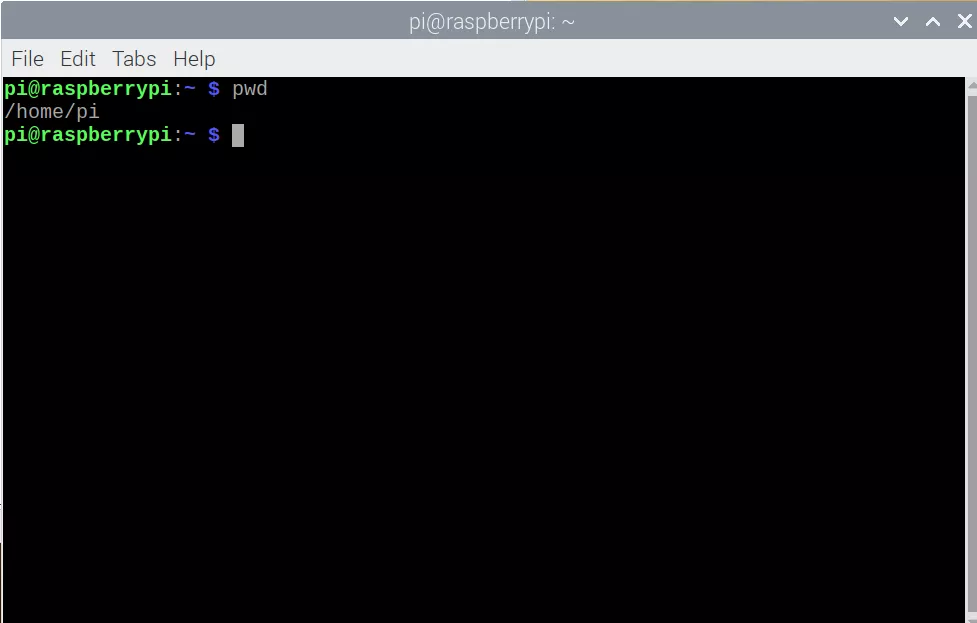
Затем вводим команду ниже для того, чтобы создать файл:
$ touch "имя_файла.py"Я назвал свой файл myprogram.py.
Я ожидаю увидеть файл в проводнике с точным именем и расширением файла:
Откройте файл Python и напишите код своей программы. Затем сохраните.
Наконец, чтобы запустить программу, просто введите:
$ python3 "имя_файла.py"Терминал отлично отработал:
Написание программы Python в Thonny IDE
Если настройка терминала вам не нравится, вы можете использовать IDE. IDE или интегрированная среда разработки (Integrated Development Environment) - это программное приложение, упрощающее программирование.
IDE предоставляют комплексные инструменты и функции для программирования в едином графическом пользовательском интерфейсе. Raspberry Pi имеет множество IDE, и вы можете легко получить к ним доступ с помощью кнопки "Пуск".
В этом руководстве мы собираемся использовать Thonny IDE. Чтобы написать программу в Thonny, просто введите команды в редакторе кода:
print("Hello World")Таким образом:
Сохраните файл где угодно. Нет необходимости искать активный каталог.
Затем нажмите зеленую кнопку запуска.
Результат появится ниже. Это интегрированная оболочка Python. Это та же самая оболочка, которую вы инициализировали вначале.
Вы можете использовать оболочку для интерактивного режима, а также для быстрой проверки строк Python.
Таким образом мы познакомились с Python и создали свою первую программу на этом языке в Raspberry Pi.
Если вам интересно как Python работает с Ардуино, то вам поможет наш курс "Ардуино плюс Python".